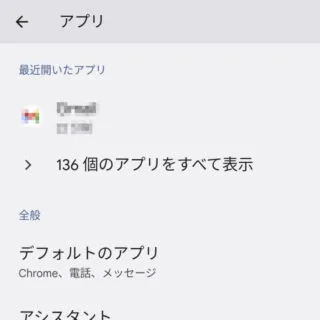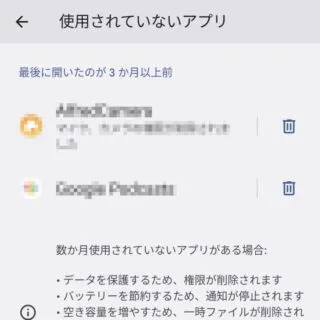Androidスマートフォンをしばらく使っていると「使用されていないアプリ – 権限と一時ファイルを削除し、通知を停止しました。タップしてご確認ください。」などと通知が表示されることがあります。これは、セキュリティのための仕組みであり必要に合わせて設定することができます。
[使用されていないアプリ]とは?
カメラや内部ストレージなどを使用するアプリは、アプリの起動時に使用を許可する必要があり、これを権限と呼びます。
この権限はアプリの初回起動時にのみ設定し以後に許可を継続するよう設定することができますが、Androidスマートフォンでは長い間で使用していないアプリの[権限]や[一時ファイル]を自動的に削除する仕組みが搭載されています。このようなアプリが使用されていないアプリとして扱われます。
使用されていないアプリは、再び権限を付与するなどしないと正常な動作が期待できない場合があるので、「使用する頻度は低いが継続して使用するアプリ」などは必要に応じて[使用されていないアプリ]とならないよう設定しておくと良いでしょう。
[使用されていないアプリ]を確認するやり方
通知領域に[使用されていないアプリ]の通知が表示されている場合には、それをタップすることでも表示できます。
- 設定より【アプリ】をタップします。
- アプリより【使用されていないアプリ】をタップします。
- 使用されていないアプリより一覧を確認し、必要に応じて権限を再付与したり不要であればアンインストール(ゴミ箱アイコン)します。
権限の再付与は設定からもできますが、対象のアプリを起動するのが簡単です。
[使用されていないアプリ]を確認するやり方は以上です。
「使用する頻度は低いが継続して使用するアプリ」については、設定をオフにすることで使用されていないアプリにしないことができます。
[使用されていないアプリ]にしないやり方
- 設定の[アプリ]>[〇個のアプリをすべて表示]>[すべてのアプリ]より【(対象のアプリ)】をタップします。
対象のアプリが “システムアプリ” の場合には表示させる操作が必要です。
- アプリ情報より【使用していないアプリを一時停止する】のオン/オフを変更します。
使用されていないアプリにしない場合は【オフ】にします。
[使用されていないアプリ]にしないやり方は以上です。
ダウンロード&インストール時は問題なくともアップデートによって悪意を持ったアプリになる場合があるため、このような仕組みが搭載されているとは言え不要なアプリは速やかにアンインストールをオススメします。